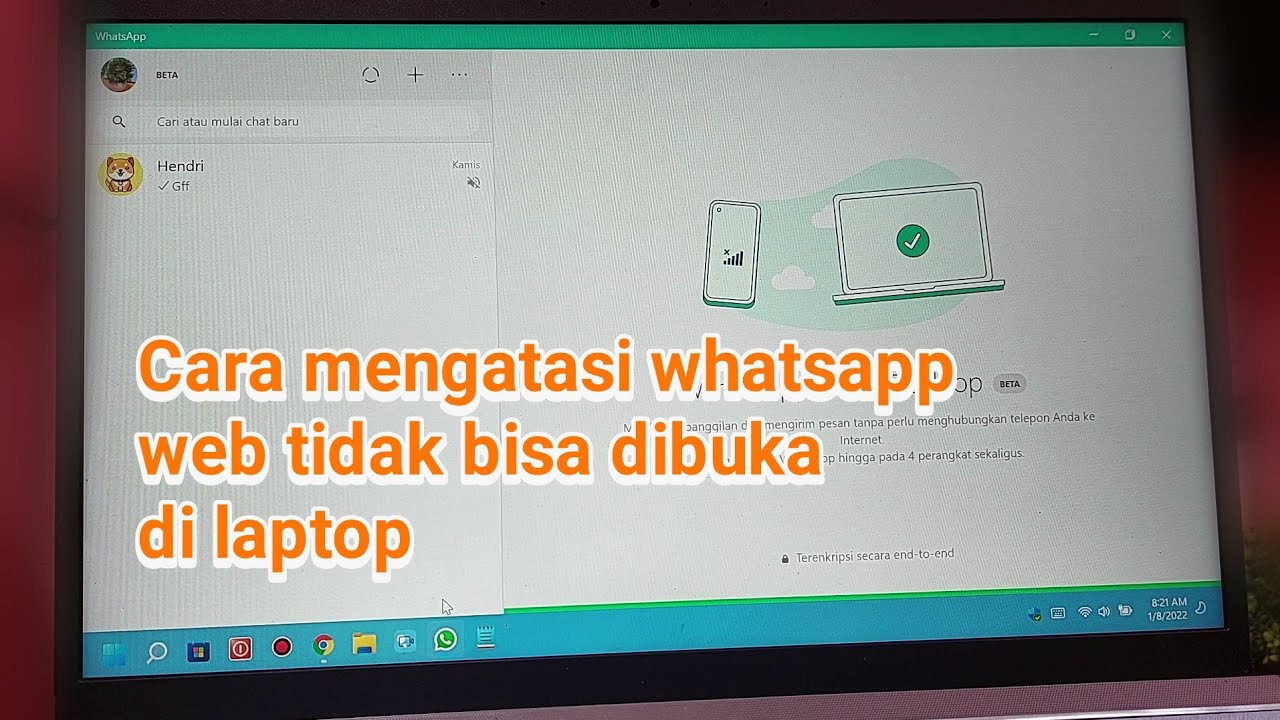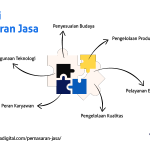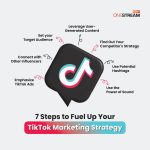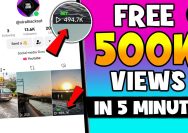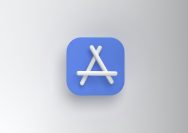WhatsApp Web adalah versi web dari aplikasi WhatsApp yang memungkinkan pengguna mengakses fitur-fitur utama WhatsApp melalui browser komputer atau laptop. Dengan menggunakan WhatsApp Web, pengguna dapat mengirim pesan, menerima file, bahkan melakukan panggilan suara dan video tanpa harus membuka aplikasi di ponsel. Fitur ini sangat cocok untuk meningkatkan produktivitas, terutama bagi mereka yang sering bekerja di depan komputer.
Dalam artikel ini, kita akan membahas secara lengkap cara menggunakan WhatsApp Web, mulai dari login hingga fitur-fitur penting yang bisa dimanfaatkan. Selain itu, kita juga akan memberikan tips keamanan dan trik khusus agar penggunaan WhatsApp Web lebih efektif dan aman.
Alasan Menggunakan WhatsApp Web
Salah satu alasan utama seseorang menggunakan WhatsApp Web adalah karena efisiensinya dalam berkomunikasi. Dengan layar yang lebih besar, pengguna bisa mengetik pesan dengan lebih cepat dan mudah. Selain itu, pengguna tidak perlu terus-menerus mengangkat ponsel untuk memeriksa pesan atau notifikasi.
Menurut laporan dari TechCrunch pada tahun 2025, sekitar 78% pengguna WhatsApp menyatakan bahwa WhatsApp Web sangat berguna dalam pekerjaan sehari-hari. Hal ini dikarenakan kemudahan akses dan integrasi yang baik antara ponsel dan komputer.
Selain itu, WhatsApp Web juga memungkinkan pengguna untuk tetap terhubung dengan kontak tanpa harus membuka aplikasi di ponsel. Ini sangat bermanfaat bagi mereka yang ingin fokus pada tugas lain sambil tetap menjawab pesan penting.
Cara Login ke WhatsApp Web
Untuk masuk ke WhatsApp Web, Anda hanya perlu mengikuti beberapa langkah sederhana:
- Buka situs web.whatsapp.com melalui browser di laptop atau komputer.
- Buka aplikasi WhatsApp di ponsel Anda.
- Klik ikon titik tiga (di Android) atau “Pengaturan” (di iOS).
- Pilih opsi “Perangkat Tertaut”.
- Pilih “Tautkan Perangkat”.
- Arahkan kamera ponsel ke kode QR yang muncul di layar laptop.
- Tunggu hingga proses login berhasil.
Setelah berhasil login, semua percakapan, grup, dan status yang ada di akun WhatsApp Anda akan langsung ditampilkan di WhatsApp Web.
Tips Login WhatsApp Web
Agar proses login berjalan lancar, pastikan koneksi internet stabil dan posisi ponsel sejajar dengan kode QR. Jika terjadi kendala, coba buka ulang browser atau restart ponsel Anda. Menurut Wired (2025), banyak pengguna mengalami kesulitan saat login karena kamera ponsel tidak berfungsi dengan baik atau koneksi internet tidak stabil.
Jika sudah terhubung, Anda bisa mulai mengirim pesan, membalas chat, dan melihat status WA tanpa harus memegang ponsel terus-menerus.
Tampilan dan Fitur WhatsApp Web
Tampilan WhatsApp Web mirip dengan aplikasi WhatsApp di ponsel. Namun, ada beberapa fitur tambahan yang bisa Anda manfaatkan:
- Daftar Kontak dan Chat: Setelah login, Anda akan melihat daftar kontak dan percakapan yang sudah ada. Anda bisa langsung membalas pesan dari teman-teman di sana.
- Laman Profil: Klik foto profil di bagian kiri atas untuk mengganti foto profil, status, atau mengubah pengaturan privasi.
- Status WhatsApp Web: Anda bisa melihat status WA teman-temanmu melalui fitur status yang ada di WhatsApp Web. Klik ikon status di samping daftar kontak untuk melihat daftar status yang baru saja diupdate.
- Menu Pengaturan: Di menu ini, Anda bisa mengatur privasi, notifikasi, dan tema yang ingin digunakan.
Cara Menggunakan WhatsApp Web
Setelah mengenal tampilan dan fitur WhatsApp Web, berikut adalah langkah-langkah penggunaannya:
Mengirim Pesan
Klik salah satu chat yang pernah dilakukan atau buka menu kontak untuk membuat chat baru. Ketik pesan di kolom bagian bawah dan klik tombol Kirim.
Mengirim Gambar, Video, dan File
Klik ikon klip kertas (attachment) di pojok kiri bawah kolom pesan dan pilih file yang ingin dikirim. Anda juga bisa mengirim dokumen, gambar, video, dan sebagainya.
Menandai dan Mencari Pesan
Gunakan fitur pencarian di WA Web dengan klik ikon pencarian di bagian atas kemudian ketikkan kata-kata dari pesan yang ingin dicari.
Mengubah Profil
Klik foto profil di pojok kiri atas, lalu ganti nama, bio, atau foto profil sesuai keinginan.
Melakukan Panggilan Suara dan Video Call
Anda bisa melakukan panggilan suara dan video call di WhatsApp Web, tetapi perlu menggunakan cara khusus. Untuk informasi lebih lanjut, kunjungi panduan resmi WhatsApp.
Mengganti Tema
Klik ikon titik tiga di kanan atas, pilih “Setelan”, lalu pilih tema yang diinginkan (Gelap atau Terang).
Menggunakan Shortcut di WhatsApp Web
Shortcut atau pintasan keyboard bisa mempercepat penggunaan WhatsApp Web. Berikut adalah daftar shortcut yang bisa digunakan:
- Ctrl + N: Membuat chat baru
- Ctrl + Shift + ]: Pindah ke percakapan berikutnya
- Ctrl + Shift + [: Pindah ke percakapan sebelumnya
- Ctrl + E: Arsipkan percakapan saat ini
- Ctrl + Shift + M: Tandai pesan sebagai belum dibaca
- Ctrl + Backspace: Hapus chat
- Ctrl + Shift + U: Buka pesan yang belum terbaca
- Ctrl + F: Cari teks dalam percakapan
- Ctrl + Shift + N: Buat grup baru
- Ctrl + P: Buka profil pengguna
Menjaga Keamanan di WhatsApp Web
Keamanan sangat penting saat menggunakan WhatsApp Web. Berikut beberapa tips untuk menjaga akun Anda:
- Logout dari WhatsApp Web: Selalu logout setelah selesai menggunakannya, terutama jika menggunakan komputer publik.
- Cek Sesi Aktif: Pastikan hanya Anda yang memiliki akses ke akun WhatsApp Anda. Buka menu “Perangkat Tertaut” untuk memeriksa sesi aktif.
- Jangan Sembarangan Buka Tautan dan File: Jangan mengklik tautan atau mengunduh file dari sumber yang tidak jelas.
- Perbarui WhatsApp: Pastikan aplikasi WhatsApp di ponsel selalu diperbarui untuk mendapatkan perlindungan terbaru.
Menurut laporan dari The Verge (2025), keamanan WhatsApp Web telah ditingkatkan dengan enkripsi end-to-end yang memastikan data pengguna tetap aman.
FAQ
Apa itu WhatsApp Web?
WhatsApp Web adalah versi web dari aplikasi WhatsApp yang memungkinkan pengguna mengakses dan menggunakan fitur-fitur WhatsApp melalui browser web di komputer atau laptop.
Bagaimana cara masuk ke WhatsApp Web?
Anda bisa masuk ke WhatsApp Web dengan mengaksesnya melalui browser kemudian melakukan scan kode QR untuk login ke akun WhatsApp.
Apakah WhatsApp Web aman digunakan?
Ya, WhatsApp Web aman digunakan karena menggunakan enkripsi end-to-end. Namun, pengguna tetap perlu berhati-hati agar tidak mengklik tautan atau lampiran yang mencurigakan agar terhindar dari tindakan phishing.
Kesimpulan
WhatsApp Web adalah solusi ideal bagi pengguna yang ingin tetap terhubung dengan kontak tanpa harus terus-menerus membuka aplikasi di ponsel. Dengan fitur-fitur yang lengkap dan mudah digunakan, WhatsApp Web bisa menjadi alat yang sangat berguna dalam kehidupan sehari-hari maupun pekerjaan.
Pastikan Anda mengikuti langkah-langkah keamanan dan memanfaatkan fitur-fitur yang tersedia agar penggunaan WhatsApp Web lebih efektif dan nyaman. Dengan demikian, Anda bisa merasakan manfaat maksimal dari fitur ini.